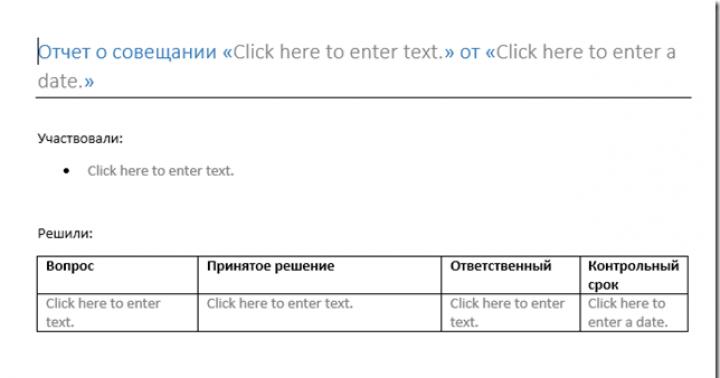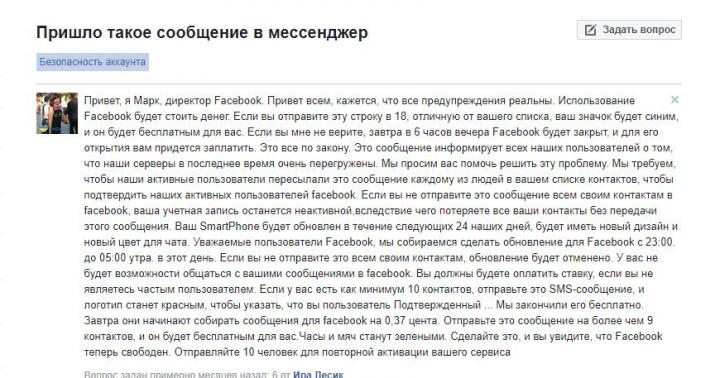Komenda MSG istniał w systemie Windows 2000/XP i był przeznaczony do komunikacji między użytkownikami zalogowanymi lokalnie a użytkownikami sesji terminalowych (podłączonych do zdalnego pulpitu). W systemie Windows Vista i nowszych systemach operacyjnych rodziny polecenie Windows MSG stał się głównym standardowe narzędzie wiadomości, ponieważ polecenie Wyślij netto nie jest już obsługiwany w tych systemach operacyjnych.
Format wiersz poleceń:
MSG (użytkownik | nazwa sesji | identyfikator sesji | @nazwa pliku | *) [wiadomość]
Opis opcji wiersza poleceń:
użytkownik- Nazwa użytkownika.
nazwa sesji- Nazwa sesji.
identyfikator sesji- Identyfikator sesji.
@Nazwa pliku- Plik zawierający listę nazw użytkowników, sesji lub identyfikatorów sesji, do których wysyłana jest wiadomość.
*
- Wyślij wiadomość do wszystkich sesji na określonym serwerze.
/SERWER:serwer- Serwer (domyślnie - aktualny).
/CZAS:sekundy- Interwał oczekiwania na potwierdzenie od odbiorcy.
/V- Wyświetlaj informacje o wykonywanych czynnościach.
/W- Oczekiwanie na odpowiedź użytkownika, przydatne z /V.
wiadomość- Wiadomość do wysłania. Jeśli nie zostanie określony, zostanie wyświetlony monit lub dane wejściowe są pobierane z STDIN.
Ważny!
Obecna implementacja msg.exe jest odpowiednia do przesyłania wiadomości między sesjami użytkowników lokalnych i terminalowych w tym samym systemie, jednak w przypadku wymiany między różnymi komputerami lokalna sieć, konieczna będzie zmiana niektórych domyślnych ustawień zabezpieczeń w systemach operacyjnych Windows Vista, 7 i nowszych.
Na Ustawienia domyślne, wiadomość nie jest wysyłana do użytkowników komputerów zdalnych i towarzyszy jej wiadomość:
Błąd 1722 podczas pobierania nazw sesji
Oznacza to, że nie ma możliwości uzyskania informacji o zalogowanych użytkownikach na komputerze, na którym ma być odbierana wysyłana wiadomość. Powodem może być to, że zapora blokuje połączenia przychodzące, niewystarczające uprawnienia użytkownika w stosunku do systemu zdalnego, zabrania zdalne połączenie procedury w ustawieniach usługi Serwera terminali. Przynajmniej do wysyłania wiadomości za pomocą polecenia msg między komputerami, musisz mieć rachunek użytkownika, ważne w odniesieniu do systemu zdalnego i dokonać następujących ustawień:
na każdym komputerze, do którego będą wysyłane wiadomości, dodaj do klucza rejestru HKLM\SYSTEM\CurrentControlSet\Control\Serwer terminali parametr Zezwól na zdalne RPC rodzaj REG_DWORD i równe 1 Aby zmienić ustawienia, możesz użyć pliku .reg z następującą zawartością:
Edytor rejestru systemu Windows w wersji 5.00
„AllowRemoteRPC”=dword:00000001
W systemie Windows Vista, Windows 7, 8, 10 klucz rejestru Zezwól na zdalne RPC istnieje, ale ma wartość równą 0 które należy poprawić. Aby zastosować zmiany, wymagane jest ponowne uruchomienie.
od narzędzia do przesyłania wiadomości msg.exe wykorzystuje protokół SMB (Server Message Block), na każdym komputerze do którego będą wysyłane wiadomości port TCP musi być otwarty 445
Przykłady użycia MSG:
msg * /server:Server "Wiadomość testowa"- wyślij wiadomość testową do wszystkich użytkowników komputera serwer
msg * /server:192.168.0.1 "Wiadomość testowa"- wyślij wiadomość testową do wszystkich użytkowników komputera z adresem IP 192.168.0.1
msg RDP-Tcp#0 /server:TSServer "Wiadomość testowa"- wyślij wiadomość testową do użytkownika sesji terminalowej o nazwie RDP-Tcp#0 na komputerze Serwer TSS
konsola msg / serwer: Windows7 "Wiadomość testowa"- wyślij wiadomość testową do bieżącego użytkownika komputera lokalnego System Windows 7
konsola msg "Wiadomość testowa"- wysyłanie wiadomości testowej od użytkownika sesyjnego PROW do lokalnego użytkownik. Jeśli to polecenie zostanie wykonane przez użytkownika z sesją nieterminalową, wiadomość zostanie wysłana przez użytkownika lokalnego do samego siebie.
Aby wykonać polecenie msg w imieniu innego użytkownika możesz użyć narzędzia PSExec z pakietu PSNarzędzia lub standardowe narzędzie runas.exe
psexec -u innyużytkownik -p innypass msg * /server:win10 wiadomość TEST
runas /user:otheruser "msg * /server:win10 Wiadomość testowa"
Wiadomości wysłane przez zespół msg lokalny użytkownik komputera system operacyjny Brakujący system Windows XP (jeszcze niezalogowany do systemu Windows) jest wyświetlany w oknie z zaproszeniem do rejestracji w systemie i jest dostępny dla osób postronnych.
Notatka
Jeśli zapora nie jest wyłączona, program Nassi należy uwzględnić w wyjątkach.
wyślij polecenie wiadomości SMS Wyślij netto
Możesz wysyłać wiadomości tekstowe przez sieć lokalną nie tylko do programy specjalne(Radmin, Nassi), ale także z wiersza poleceń Okna xp. Komenda Wyślij netto służy do wysyłania wiadomości tekstowych na inny komputer dostępny w sieci. Jednak, aby zespół zadziałało, musisz najpierw włączyć usługę dostarczania wiadomości. Aby to zrobić, przejdź do Panel sterowania. Otwórz folder Administracja, Usługi. Znajdź usługę przesyłania wiadomości na liście (rys. 20.9).
Ryż. 20.9.
Otwórz jego właściwości. Wybierać oznaczający Automatyczny z listy rodzaj uruchomienia, jeśli chcesz, aby usługa uruchamiała się automatycznie przy starcie Okna. Następnie kliknij przycisk Początek oraz ok(rys. 20.10 i rys. 20.11).

Ryż. 20.10.

Ryż. 20.11.
Spójrzmy na kilka przykładów, jak używać polecenia Wyślij netto podczas wysyłania wiadomości do Grupa robocza(domena) 110. Aby wysłać wiadomość do wszystkich użytkowników w grupie roboczej 110, wpisz: net send /domain:110 PING. Kolejna odmiana podobnego polecenia: aby wysłać wiadomość do wszystkich użytkowników w Twojej domenie, wpisz: wyślij netto * ping(rys. 20.12 i 13)


Ryż. 20.12.

Ryż. 20.13.
Aby wysłać wiadomość do konkretnego użytkownika, np. 110-1, wpisz: netto wyślij 110-1 WITAJCIE!(ryc. 20.14).

Ryż. 20.14.
V Okna XP ma inną opcję wysyłania wiadomości przez sieć. Wykonywać polecenia Panel sterowania-Narzędzia administracyjne-Zarządzanie komputerem. Dalej: Akcja-Wszystkie zadania-Wyślij wiadomość z konsoli. Następnie wybierz komputer i wyślij do niego tekst (rys. 20.15).

Występował w systemie Windows 2000/XP i był przeznaczony do komunikacji między użytkownikami zalogowanymi lokalnie a użytkownikami sesji terminalowych (połączonych ze zdalnym pulpitem). W systemie Windows Vista i nowszych systemach operacyjnych z rodziny Windows polecenie MSG stało się podstawowym standardowym narzędziem do przesyłania wiadomości, ponieważ polecenie Wyślij netto nie jest już obsługiwany w tych systemach operacyjnych.
Format wiersza poleceń:
MSG (<пользователь> | <имя сеанса> | | @<имя файла> | *} [<сообщение>]
Opis opcji wiersza poleceń:
<пользователь>
Nazwa użytkownika. <имя сеанса>
Nazwa sesji. Identyfikator sesji. @<имя файла>
Plik zawierający listę nazw użytkowników, sesji lub identyfikatorów sesji, do których wysyłana jest wiadomość. *
Wyślij wiadomość do wszystkich sesji na określonym serwerze. /SERWER:<сервер>
Serwer (domyślnie - aktualny). /CZAS:<секунд>
Interwał oczekiwania na potwierdzenie od odbiorcy. /V Wyświetlaj informacje o wykonanych czynnościach. /W Oczekiwanie na odpowiedź od użytkownika, przydatne z /V. <сообщение>
Wysyłana wiadomość. Jeśli nie zostanie określony, zostanie wyświetlony monit lub dane wejściowe są pobierane z STDIN.
Ważny!
Obecna implementacja msg.exe jest odpowiednia do wymiany wiadomości między sesjami użytkowników lokalnych i terminalowych w tym samym systemie, jednak w przypadku wymiany między różnymi komputerami w sieci lokalnej konieczna będzie zmiana niektórych domyślnych ustawień zabezpieczeń w systemie Windows Systemy operacyjne Vista, 7 i 8 .
Zwykle przy standardowych ustawieniach wysyłanie wiadomości do zdalnego komputera nie jest wykonywane i towarzyszy mu komunikat
Błąd 1722 podczas pobierania nazw sesji
Oznacza to, że nie ma możliwości uzyskania informacji o zalogowanych użytkownikach na komputerze, na którym ma zostać odebrana wysyłana wiadomość. Przyczyną może być blokowanie przez firewall połączeń przychodzących, niewystarczające uprawnienia użytkownika w stosunku do systemu zdalnego, blokowanie zdalnych wywołań procedur w ustawieniach usługi Terminal Server. Przynajmniej do wysyłania wiadomości za pomocą polecenia msg między komputerami, musisz mieć konto użytkownika, które jest ważne w odniesieniu do systemu zdalnego i uzupełnić następujące ustawienia:
|
Edytor rejestru systemu Windows w wersji 5.00 „AllowRemoteRPC”=dword:0000001 W systemie Windows Vista, Windows 7, 8, 10 klucz rejestru Technical Preview Zezwól na zdalne RPC istnieje, ale ma wartość równą 0 które należy poprawić. Aby zastosować zmiany, wymagane jest ponowne uruchomienie. Przykłady użycia MSG: msg * /server:Server "Wiadomość testowa"- wyślij wiadomość testową do wszystkich użytkowników komputera serwer msg * /server:192.168.0.1 "Wiadomość testowa"- wyślij wiadomość testową do wszystkich użytkowników komputera z adresem IP 192.168.0.1 msg RDP-Tcp#0 /server:TSServer "Wiadomość testowa"- wyślij wiadomość testową do użytkownika sesji terminalowej o nazwie RDP-Tcp#0 na komputerze Serwer TSS konsola msg / serwer: Windows7 "Wiadomość testowa"- wyślij wiadomość testową do bieżącego użytkownika komputera lokalnego System Windows 7 konsola msg "Wiadomość testowa"- wyślij wiadomość testową od użytkownika sesji RDP do użytkownika lokalnego. Jeśli to polecenie zostanie wykonane przez użytkownika z sesją nieterminalową, wiadomość zostanie wysłana przez użytkownika lokalnego do samego siebie. Aby wykonać polecenie msg w imieniu innego użytkownika możesz użyć narzędzia PSExec z pakietu PSNarzędzia lub standardowe narzędzie runas.exe psexec -u innyużytkownik -p innypass msg * /server:win10 wiadomość TEST runas /user:otheruser "msg * /server:win10 Wiadomość testowa" Wiadomości wysłane przez zespół msg lokalny użytkownik komputera z systemem operacyjnym system Windows Brakujący XP (jeszcze niezalogowany do systemu Windows) jest wyświetlany w oknie z zaproszeniem do rejestracji w systemie i jest dostępny dla osób postronnych. |
|
Komenda MSG Wyślij netto Format wiersza poleceń: użytkownik- Nazwa użytkownika. Ważny! msg Parametr Zezwól na zdalne RPC rodzaj REG_DWORD i równe 1 Zezwól na zdalne RPC 0 msg.exe 445 Przykłady użycia MSG: serwer 192.168.0.1 Serwer TSS System Windows 7 Aby wykonać polecenie msg PSExec z pakietu PSNarzędzia lub standardowe narzędzie runas.exe msg |
Polecenie MSG - wyślij wiadomość do użytkownika.Komenda MSG istniał w systemie Windows 2000/XP i był przeznaczony do komunikacji między użytkownikami zalogowanymi lokalnie a użytkownikami sesji terminalowych (podłączonych do zdalnego pulpitu). W systemie Windows Vista i nowszych systemach operacyjnych z rodziny Windows polecenie MSG stało się podstawowym standardowym narzędziem do przesyłania wiadomości, ponieważ polecenie Wyślij netto nie jest już obsługiwany w tych systemach operacyjnych. Format wiersza poleceń: MSG (użytkownik | nazwa sesji | identyfikator sesji | @nazwapliku | *) Opis opcji wiersza poleceń: użytkownik- Nazwa użytkownika. |
Jak wysłać wiadomość do wszystkich komputerów w sieci lokalnej?
Ważny!
Obecna implementacja msg.exe doskonale nadaje się do wymiany wiadomości między sesjami użytkowników lokalnych i terminalowych w tym samym systemie, jednak w przypadku wymiany między różnymi komputerami w sieci lokalnej konieczna będzie zmiana niektórych domyślnych ustawień zabezpieczeń w systemie Windows Vista, 7 i więcej systemów operacyjnych później.
Przy ustawieniach standardowych wysyłanie wiadomości do użytkowników komputerów zdalnych nie jest wykonywane i towarzyszy jej komunikat:
Błąd 1722 podczas pobierania nazw sesji
Oznacza to, że nie ma możliwości uzyskania informacji o zalogowanych użytkownikach na komputerze, na którym ma być odbierana wysyłana wiadomość. Przyczyną może być blokowanie przez firewall połączeń przychodzących, niewystarczające uprawnienia użytkownika w stosunku do systemu zdalnego, blokowanie zdalnych wywołań procedur w ustawieniach usługi Terminal Server. Przynajmniej do wysyłania wiadomości za pomocą polecenia msg między komputerami, musisz mieć konto użytkownika, które jest ważne w odniesieniu do systemu zdalnego i uzupełnić następujące ustawienia:
Na każdym komputerze, do którego będą wysyłane wiadomości, dodaj do klucza rejestru HKLM\SYSTEM\CurrentControlSet\Control\Serwer terminali parametr Zezwól na zdalne RPC rodzaj REG_DWORD i równe 1 Aby zmienić ustawienia, możesz użyć pliku .reg z następującą zawartością:
Edytor rejestru systemu Windows w wersji 5.00
„AllowRemoteRPC”=dword:00000001
W systemie Windows Vista, Windows 7, 8, 10 klucz rejestru Zezwól na zdalne RPC istnieje, ale ma wartość równą 0 które należy poprawić. Aby zastosować zmiany, wymagane jest ponowne uruchomienie.
Ponieważ narzędzie do przesyłania wiadomości msg.exe wykorzystuje protokół SMB (Server Message Block), na każdym komputerze do którego będą wysyłane wiadomości port TCP musi być otwarty 445
Przykłady użycia MSG:
msg * /server:Server "Wiadomość testowa"— wyślij testową wiadomość do wszystkich użytkowników komputera serwer
msg * /server:192.168.0.1 "Wiadomość testowa"— wyślij wiadomość testową do wszystkich użytkowników komputera z adresem IP 192.168.0.1
msg RDP-Tcp#0 /server:TSServer "Wiadomość testowa"— wyślij wiadomość testową do użytkownika sesji terminalowej o nazwie RDP-Tcp#0 na komputerze Serwer TSS
konsola msg / serwer: Windows7 "Wiadomość testowa"— wyślij wiadomość testową do bieżącego użytkownika komputera lokalnego System Windows 7
konsola msg "Wiadomość testowa"- wyślij wiadomość testową od użytkownika sesji RDP do użytkownika lokalnego. Jeśli to polecenie zostanie wykonane przez użytkownika z sesją nieterminalową, wiadomość zostanie wysłana przez użytkownika lokalnego do samego siebie.
Aby wykonać polecenie msg w imieniu innego użytkownika możesz użyć narzędzia PSExec z pakietu PSNarzędzia lub standardowe narzędzie runas.exe
psexec -u innyużytkownik -p innypass msg * /server:win10 wiadomość TEST
runas /user:otheruser "msg * /server:win10 Wiadomość testowa"
Wiadomości wysłane przez zespół msg lokalnemu użytkownikowi komputera z systemem Windows XP, który nie jest obecny (jeszcze niezalogowany do systemu Windows) są wyświetlane w oknie z zaproszeniem do zarejestrowania się w systemie i są dostępne dla osób postronnych.
Cała lista poleceń CMD Windows
Polecenie MSG - wyślij wiadomość do użytkownika.Komenda MSG istniał w systemie Windows 2000/XP i był przeznaczony do komunikacji między użytkownikami zalogowanymi lokalnie a użytkownikami sesji terminalowych (podłączonych do zdalnego pulpitu). W systemie Windows Vista i nowszych systemach operacyjnych z rodziny Windows polecenie MSG stało się podstawowym standardowym narzędziem do przesyłania wiadomości, ponieważ polecenie Wyślij netto nie jest już obsługiwany w tych systemach operacyjnych. Format wiersza poleceń: MSG (użytkownik | nazwa sesji | identyfikator sesji | @nazwapliku | *) Opis opcji wiersza poleceń: użytkownik- Nazwa użytkownika. Ważny! Obecna implementacja msg.exe doskonale nadaje się do wymiany wiadomości między sesjami użytkowników lokalnych i terminalowych w tym samym systemie, jednak w przypadku wymiany między różnymi komputerami w sieci lokalnej konieczna będzie zmiana niektórych domyślnych ustawień zabezpieczeń w systemie Windows Vista, 7 i więcej systemów operacyjnych później. Przy ustawieniach standardowych wysyłanie wiadomości do użytkowników komputerów zdalnych nie jest wykonywane i towarzyszy jej komunikat: Błąd 1722 podczas pobierania nazw sesji Oznacza to, że nie ma możliwości uzyskania informacji o zalogowanych użytkownikach na komputerze, na którym ma być odbierana wysyłana wiadomość. Przyczyną może być blokowanie przez firewall połączeń przychodzących, niewystarczające uprawnienia użytkownika w stosunku do systemu zdalnego, blokowanie zdalnych wywołań procedur w ustawieniach usługi Terminal Server. |
Wysyłanie wiadomości za pomocą wiersza poleceń do innego komputera
Przynajmniej do wysyłania wiadomości za pomocą polecenia msg między komputerami, musisz mieć konto użytkownika, które jest ważne w odniesieniu do systemu zdalnego i uzupełnić następujące ustawienia:
Na każdym komputerze, do którego będą wysyłane wiadomości, dodaj do klucza rejestru HKLM\SYSTEM\CurrentControlSet\Control\Serwer terminali parametr Zezwól na zdalne RPC rodzaj REG_DWORD i równe 1 Aby zmienić ustawienia, możesz użyć pliku .reg z następującą zawartością:
Edytor rejestru systemu Windows w wersji 5.00
„AllowRemoteRPC”=dword:00000001
W systemie Windows Vista, Windows 7, 8, 10 klucz rejestru Zezwól na zdalne RPC istnieje, ale ma wartość równą 0 które należy poprawić. Aby zastosować zmiany, wymagane jest ponowne uruchomienie.
Ponieważ narzędzie do przesyłania wiadomości msg.exe wykorzystuje protokół SMB (Server Message Block), na każdym komputerze do którego będą wysyłane wiadomości port TCP musi być otwarty 445
Przykłady użycia MSG:
msg * /server:Server "Wiadomość testowa"— wyślij testową wiadomość do wszystkich użytkowników komputera serwer
msg * /server:192.168.0.1 "Wiadomość testowa"— wyślij wiadomość testową do wszystkich użytkowników komputera z adresem IP 192.168.0.1
msg RDP-Tcp#0 /server:TSServer "Wiadomość testowa"— wyślij wiadomość testową do użytkownika sesji terminalowej o nazwie RDP-Tcp#0 na komputerze Serwer TSS
konsola msg / serwer: Windows7 "Wiadomość testowa"— wyślij wiadomość testową do bieżącego użytkownika komputera lokalnego System Windows 7
konsola msg "Wiadomość testowa"- wyślij wiadomość testową od użytkownika sesji RDP do użytkownika lokalnego. Jeśli to polecenie zostanie wykonane przez użytkownika z sesją nieterminalową, wiadomość zostanie wysłana przez użytkownika lokalnego do samego siebie.
Aby wykonać polecenie msg w imieniu innego użytkownika możesz użyć narzędzia PSExec z pakietu PSNarzędzia lub standardowe narzędzie runas.exe
psexec -u innyużytkownik -p innypass msg * /server:win10 wiadomość TEST
runas /user:otheruser "msg * /server:win10 Wiadomość testowa"
Wiadomości wysłane przez zespół msg lokalnemu użytkownikowi komputera z systemem Windows XP, który nie jest obecny (jeszcze niezalogowany do systemu Windows) są wyświetlane w oknie z zaproszeniem do zarejestrowania się w systemie i są dostępne dla osób postronnych.
Cała lista poleceń CMD Windows
Informacje referencyjne o poleceniu net send
1. Informacje ogólne o poleceniu net send
2. Korzystanie z polecenia net send
3. Składnia polecenia net send
4. Uwagi dotyczące korzystania z polecenia net send
5. Przykłady użycia polecenia net send
6. Włączanie i wyłączanie usługi przesyłania wiadomości i net send
7. Jak wysyłać wiadomości net send w systemie Windows 7?
Zrozumienie polecenia net send
Net send to aplikacja konsolowa dołączona do niektórych wersji systemu Windows do wysyłania wiadomości przez sieć lokalną do innego użytkownika, komputera lub aliasu. Polecenie jest dostępne tylko w systemach Windows NT, 2000, XP, 2003 i nie jest dostępne w systemach Windows 7, Vista, ME, 98, 95 i starszych. W systemie Windows XP, począwszy od dodatku Service Pack 2, polecenie net send jest domyślnie wyłączone.
Korzystanie z polecenia net send
Aby program net send działał, musi być uruchomiona usługa net send. Wiadomości systemu Windows. W rzeczywistości polecenie net send jest tylko interfejsem wiersza poleceń do usługi przesyłania wiadomości, która jest bezpośrednio zaangażowana w wysyłanie i odbieranie wiadomości. Aby móc odbierać wiadomości, na komputerze, do którego wiadomość jest wysyłana, musi być również uruchomiona usługa przesyłania wiadomości lub inny program korzystający z tego samego protokołu do przesyłania wiadomości. Wiadomość można wysłać tylko do aktywnego obiektu w sieci. Jeśli wiadomość zostanie wysłana do użytkownika, użytkownik musi być zalogowany przy użyciu swojej nazwy użytkownika.
Aby wysyłać wiadomości za pomocą polecenia net send, uruchom interpreter poleceń (wiersz poleceń). Aby uruchomić powłokę, wybierz polecenie Uruchom z menu Start, wpisz cmd, a następnie kliknij przycisk OK. Użyj polecenia net z parametrem send i innymi parametrami zgodnie ze składnią polecenia. Usługa przesyłania wiadomości wyświetla odebrane wiadomości w standardowym oknie dialogowym wiadomości systemu Windows.
Składnia polecenia Net send
Polecenie net send ma następującą składnię:
net send (nazwa użytkownika | * | /domain | /users) wiadomość
Nazwa Użytkownika- nazwa użytkownika, nazwa komputera lub alias, na który chcesz wysłać wiadomość;
* - wysyłanie wiadomości do wszystkich członków domeny lub grupy roboczej;
/domena- wysłanie wiadomości do wszystkich nazw w domenie komputera lub w domenie domainname;
/użytkownicy— wysłanie wiadomości do wszystkich użytkowników podłączonych do serwera;
wiadomość- Wiadomość tekstowa.
Uwagi dotyczące używania polecenia net send
Jeśli argumenty parametru polecenia zawierają spacje, muszą być ujęte w cudzysłów.
Podczas używania długich nazw odbiorców wiadomości mogą wystąpić trudności. Nazwy używane przez usługę przesyłania wiadomości mają do 15 znaków.
Limit długości wiadomości rozgłoszeniowe to 128 znaków. Maksymalna długość wiadomości osobistych to 1600 znaków.
Przykłady użycia polecenia net send
Aby wysłać wiadomość „Możesz wysłać wiadomość przez sieć lokalną za pomocą polecenia net send” do użytkownika ivanov, wpisz:
net send ivanov Możesz wysłać wiadomość przez sieć lokalną za pomocą polecenia net send
Aby wysłać wiadomość do wszystkich użytkowników podłączonych do komputera, z którego wiadomość jest wysyłana, wpisz:
net send /users Wszyscy natychmiast wychodzą z 1C!
Aby wysłać wiadomość do wszystkich użytkowników w domenie ukmz, wpisz:
net send /domain:ukmz Prąd w budynku zostanie wyłączony za 5 minut
Aby wysłać wiadomość do wszystkich użytkowników w domenie komputera, z którego wiadomość jest wysyłana, wpisz:
net send * Panowie, spotkanie o godz CEO odbędzie się o godzinie 13:00
Włączanie i wyłączanie usługi przesyłania wiadomości i net send
Włączanie i wyłączanie usługi przesyłania wiadomości jest możliwe zarówno za pośrednictwem konsoli MMC (przystawki Usługi), jak i wiersza poleceń.
Aby wykonać te operacje, musisz mieć uprawnienia administratora.
Aby włączyć usługę przesyłania wiadomości za pomocą konsoli MMC, wykonaj następujące kroki: Przejdź do Panelu sterowania. Otwórz narzędzia administracyjne, usługi. Znajdź na liście „Messenger”. Otwórz okno właściwości usługi. Wybierz „Auto” z listy „Typ uruchomienia”, jeśli chcesz, aby usługa uruchamiała się automatycznie, gdy Uruchamianie systemu Windows. Następnie kliknij przycisk Start. Kliknij OK.
Aby wyłączyć usługę przesyłania wiadomości, wykonaj następującą sekwencję działań: Przejdź do Panelu sterowania. Otwórz narzędzia administracyjne, usługi. Znajdź na liście „Messenger”. Otwórz okno właściwości usługi. Wybierz wartość „Ręcznie” z listy „Typ uruchomienia”. Następnie kliknij przycisk Zatrzymaj. Kliknij OK.
Aby włączyć usługę przesyłania wiadomości z wiersza poleceń, wprowadź w powłoce następujące polecenia:
sc config messenger start= auto
komunikator startowy sieci
Aby wyłączyć usługę przesyłania wiadomości z wiersza poleceń, wprowadź w powłoce następujące polecenia:
komunikator zatrzymywania sieci
sc config messenger start= wyłączony
Jak wysyłać wiadomości net send w systemie Windows 7?
Aby wysyłać wiadomości z sieci, wyślij do nich Wersje Windows w przypadku braku tego polecenia (Windows 7, Vista, ME, 95, 98) możesz skorzystać z pomocy innej firmy oprogramowanie.
Wysyłanie wiadomości za pomocą msg.exe
Sugerujemy użycie dwóch programów: WinSent Messenger i narzędzia Sent. WinSent Messenger to komunikator LAN kompatybilny z net send. Narzędzie Wysłane jest przeznaczone do wysyłania wiadomości z wiersza poleceń. Jeszcze dokładna informacja dostępne na stronach tych produktów oprogramowania:
WinSent Messenger - komunikator dla sieci lokalnej
Sent to narzędzie do wysyłania wiadomości net send z wiersza poleceń w systemie Windows 7/Vista.

Czy Twoja firma ma trudności z komunikacją w zespole? Masz dość wywoływania każdego kolegi na spotkanie? Masz dość chodzenia po biurze, aby rozwiązać najprostszy problem? Jeśli odpowiedziałeś „tak” na przynajmniej jedno z tych pytań, to czas na wdrożenie korporacyjnego lokalnego komunikatora.
Softros LAN Messenger to prosty i wygodny komunikator biurowy - program do wymiany wiadomości w sieci lokalnej o dowolnej wielkości. Messenger dla firmy nie wymaga ani nie korzysta z połączenia internetowego, co gwarantuje, że przesyłane informacje nie wyjdzie poza sieć lokalną. Aplikacja jest łatwa w instalacji i obsłudze, posiada przyjemną, intuicyjną przejrzysty interfejs i działa poprawnie dla użytkowników z ograniczonymi prawami. Dla Twojej wygody przewidziano również funkcję wymiany plików pomiędzy użytkownikami komunikatora sieciowego. Dostrajanie pozwala administratorowi zabronić korzystania z niektórych funkcji aplikacji i zmienić jej ustawienia, co może być przydatne w dużej firmie o zróżnicowanej infrastrukturze. Bezserwerowe przesyłanie wiadomości i wymiana plików pozwalają zaoszczędzić na sprzęcie. 14 lat ciągłego doskonalenia gwarantuje jakość i stabilność naszego komunikatora dla Twojej sieci lokalnej.
krótka informacja
Ostatnia wersja: 9.2
Obsługiwany system operacyjny: Windows 2000, Windows XP, Windows 2003, Windows Vista, Windows 2008, Windows 7, Windows 8.1, Windows 10, Windows 2012, Windows 2016
Obsługiwane typy sieci: LAN, WAN
Najważniejsze cechy Komunikatora Korporacyjnego:
- Wiadomości z możliwością czatu
Twórz wirtualne czaty w swojej sieci z dowolną liczbą użytkowników. - Bezpieczna komunikacja sieciowa
Wiadomości nie są wysyłane poza sieć lokalną. - Wiadomości grupowe w sieci lokalnej
Posługiwać się masowe wysyłki wiadomości informujące pracowników o nadchodzących wydarzeniach. - Szybkie wiadomości
Dostosuj do 10 wstępnie zdefiniowanych szablonów wiadomości z możliwością natychmiastowego wysłania przez Klawisz skrótu, aby uzyskać szybkie odpowiedzi z typowymi frazami lub zdaniami. - Ogromny zestaw emotikonów emoji
Dodaj nastrój swoim wiadomościom dzięki wbudowanemu zestawowi emotikonów emoji (około 830 emotikonów) - Przesyłanie plików w sieci, w tym masowe udostępnianie plików
Wymiana dokumentów z kolegami stała się znacznie łatwiejsza.Wyślij netto w systemie Windows 7
- Grupowanie użytkowników
Przypisz współpracowników do działów lub stanowisk, aby ułatwić komunikację. - Udostępnianie pulpitu zdalnego
Poproś o pomoc zdalną swojego kolegi lub administratora sieci bezpośrednio z Messengera, dając mu zdalny dostęp do swojego pulpitu. Poproś administratora o pomoc w konfiguracji dowolnych programów lub systemu Windows na komputerze, poproś kolegę o pomoc w rozwiązywaniu problemów związanych z pracą. - Administrowanie pulpitem zdalnym
Administratorzy autoryzowani w domenie jako administratorzy domeny lub na komputer zdalny jako administratorzy lokalni mogą łączyć się bezpośrednio z pulpitami użytkowników, pomijając uprawnienia użytkownika do połączenia. - Zarządzanie uprawnieniami użytkowników
Administrator może w razie potrzeby wyłączyć korzystanie z dowolnej funkcji. - Historia wiadomości
Nigdy nie stracisz ani jednej wiadomości, ponieważ wszystkie są przechowywane w plikach historii. - Bezserwerowa architektura komunikatora
LAN Chat nie wymaga instalacji dedykowanego serwera. - Nie ma potrzeby połączenia z Internetem
Komunikator LAN działa tylko w obrębie sieci Twojej firmy i chroni podwładnych przed marnowaniem czasu w ICQ, oszczędzając Twój ruch i minimalizując możliwość ataków. - Obsługa serwera terminali
LAN Messenger pomyślnie działa serwer terminali od Microsoft lub Citrix, a także obsługuje wiele sesji użytkowników w tym samym czasie. (Po zainstalowaniu silnika Softros TS.) - Łatwe do zainstalowania
Aby zacząć korzystać z naszego programu, nie potrzebujesz żadnych umiejętności administracyjnych. Wystarczy zainstalować wewnętrzny komunikator na każdym komputerze w sieci lokalnej i gotowe. - Łatwość dystrybucji
Konfigurując ustawienia sieci, a także ustawienia dla grup użytkowników na jednym komputerze, możesz wyeksportować je do pliku, aby móc z nich korzystać na wszystkich komputerach w sieci firmowej. Upraszcza to konfigurację programu w złożonych sieciach.
Top 10: Czat LAN
Komunikator klient-serwer dla sieci lokalnej. Integruje się z Active Directory, wielopoziomowa lista kontaktów, tablica ogłoszeń, system powiadomień masowych, konferencje, szyfrowanie ruchu SSL, przesyłanie wiadomości offline i plików, elastyczny system zarządzania prawami użytkowników, przesyłanie plików i folderów. Wbudowane tablice Kanban do projektów
Program klient-serwer do komunikacji w sieci firmowej działający na platformie Windows OS. CommFort zawiera moduły do czatu, udostępniania obrazu, przesyłania plików, VoIP i komunikacji wideo. Obsługuje wideokonferencje do 32 użytkowników
Softros LAN Messenger
Prosty i niezawodny komunikator dla sieci lokalnej. Nie wymaga połączenia z Internetem. Oprócz wysyłania wiadomości błyskawicznych i przesyłania plików umożliwia tworzenie wirtualnych pokoi, prowadzenie masowych wysyłek, zapisywanie historii wiadomości, grupowanie kontaktów według działów lub stanowisk.
Zbiorowy mobilny komunikator w kody źródłowe. Zawiera korporacyjny komunikator mobilny w kodach źródłowych
Multimedialny komunikator korporacyjny. Obsługuje kontrolę statusu online, czat, komunikację głosową i wideo, konferencje, pocztę wideo, udostępnianie ekranu.
Polecenie Msg
Działa na komputerach PC, Mac i platformach mobilnych - iPhone, iPad, Nokia, Android i BlackBerry. Używa otwartego protokołu Jabber (XMPP)
Korporacyjna platforma klient-serwer do interakcji i komunikacji w czasie rzeczywistym. Integracja z Active Directory, dostęp do archiwum wszystkich przesłanych wiadomości i plików, dostarczanie danych offline i przypisywanie dokumentów pracownikom z silnym szyfrowaniem.
Prosty i szybki czat dla wielu użytkowników z kontrolą aktywności w sieci lokalnej. Przeznaczony do średnich i małych sieci lokalnych (do 300 komputerów). Nie wymaga dedykowanego serwera i można go szybko wdrożyć nawet w sieci bez profesjonalnego administratora.
Prosty i wydajny wieloplatformowy czat klient-serwer typu open source dla sieci lokalnej i Internetu.
Darmowy wieloplatformowy komunikator typu open source dla sieci lokalnej. Nie wymaga serwera. Rejestrowanie wiadomości. Transfer plików.
Darmowy czat na wielu platformach dla sieci korporacyjne. Transfer plików. Wiadomości offline.
Darmowe oprogramowanie do obsługi wiadomości błyskawicznych dla sieci Microsoft Windows. Wysoka szybkość dostarczania wiadomości do dużej liczby odbiorców (1000+)